Windows 7 installimine arvutisse või sülearvutisse on praktiliselt sama mis tavaliste programmide installimine. Muidugi on siin mõned peensused, kuid põhimõtteliselt taandub installiprotsess asjaolule, et peate järgima süsteemi viipasid.
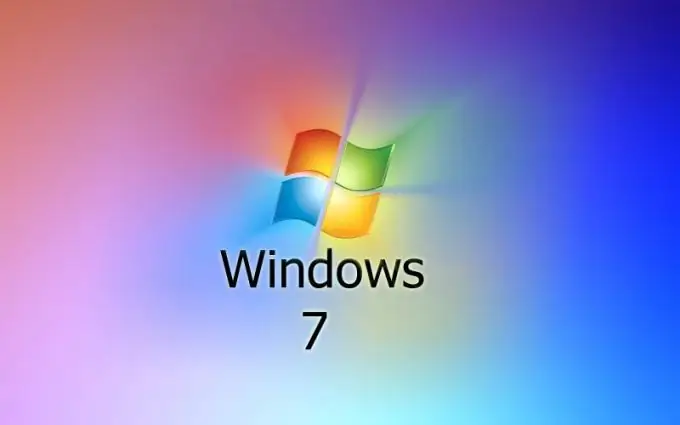
Vajalik
- - arvuti;
- - litsentsitud operatsioonisüsteemiga ketas;
- - draiveritega ketas.
Juhised
Samm 1
Valmistuge Windowsi installimiseks. Veenduge, et teil oleks opsüsteemi litsentsitud versioon ja teil oleks tootenumber, mille peate installimise käigus sisestama. Kui ostsite OS-i karbiga versiooni, peab võti olema ketta / ketastega karbil. Kui olete ostu teinud Microsofti saidilt, on võti ettevõtte e-posti postkastis olevas sõnumis. Kontrollige ka draiveriplaati. Kui sellist ketast pole, peate draiverid Internetist ise alla laadima. Selleks peate minema arvuti / sülearvuti tootja veebisaidile ja leidma tugiteenuste jaotisest vajaliku. Kui teil on tellimiseks või omaette arvuti kokku pandud, peate külastama kõigi komponentide tootjate veebisaite, mis nõuavad draiverite õiget tööd.
2. samm
Sisestage oma valitud Windowsi väljaandega ketas draivi. Kui teie arvutis / sülearvutis pole ketaste lugemiseks draivi, valmistage eelnevalt ette alglaaditav USB-mälupulk. Jäädvustage süsteemipilt sobiva suurusega USB-draivi. Selleks kasutage WinToFlash'i vms. Sisestage valmis USB-mälupulk oma arvuti / sülearvuti USB-porti.
3. samm
Taaskäivitage arvuti. Minge BIOS-i ja määrake alglaadimise prioriteet. Valige esimene käivitatav meedium, millest soovite Windowsi installida. Salvestage seadete muudatus ja väljuge BIOS-ist. Arvuti käivitatakse teie valitud andmekandjalt (mõnikord peate toimingu kinnitama suvalisele klahvile vajutades) ja installiprotsess algab.
4. samm
Valige ekraanil kuvatavas aknas keel. Klõpsake nuppu Edasi. Järgmises aknas klõpsake nuppu "Install". Ilmub teie ja Microsoft Corporationi vahelise litsentsilepinguga aken. Lugege tingimusi ja märkige ruut teksti „Nõustun litsentsitingimustega” kõrval. Klõpsake uuesti nuppu Edasi. Installitüübi valimise aknas klõpsake üksusel "Täielik install".
5. samm
Jagage arvuti kõvaketas partitsioonideks. Klõpsake pealkirja "Disk Setup" ja kasutage nuppu "Loo". Määrake partitsiooni suurus käsitsi ja klõpsake nuppu Rakenda. Looge 50 GB süsteemi partitsioon. Teine partitsioon, mis on pühendatud teie andmete salvestamisele, võtab järelejäänud kettaruumi.
6. samm
Tõstke installitav jaotis esile ja klõpsake nuppu Edasi. Oodake, kuni installer faile kopeerib ja lahti pakkib, komponente installib ja värskendab. Sel ajal taaskäivitub arvuti. Ärge vajutage midagi enne, kui ilmub aken, kus palutakse sisestada oma andmed. Sisestage oma kasutajanimi ja arvuti nimi. Edasi järjekorras: sisestage ja kinnitage parool, sisestage seerianumber, valige turvaseaded, määrake ajavöönd.
7. samm
Pärast taaskäivitamist näete Windows 7 töölauda. Installige draiverid ja määrake BIOS kõvakettalt käivitamiseks. Installimine on täielikult lõpetatud.






